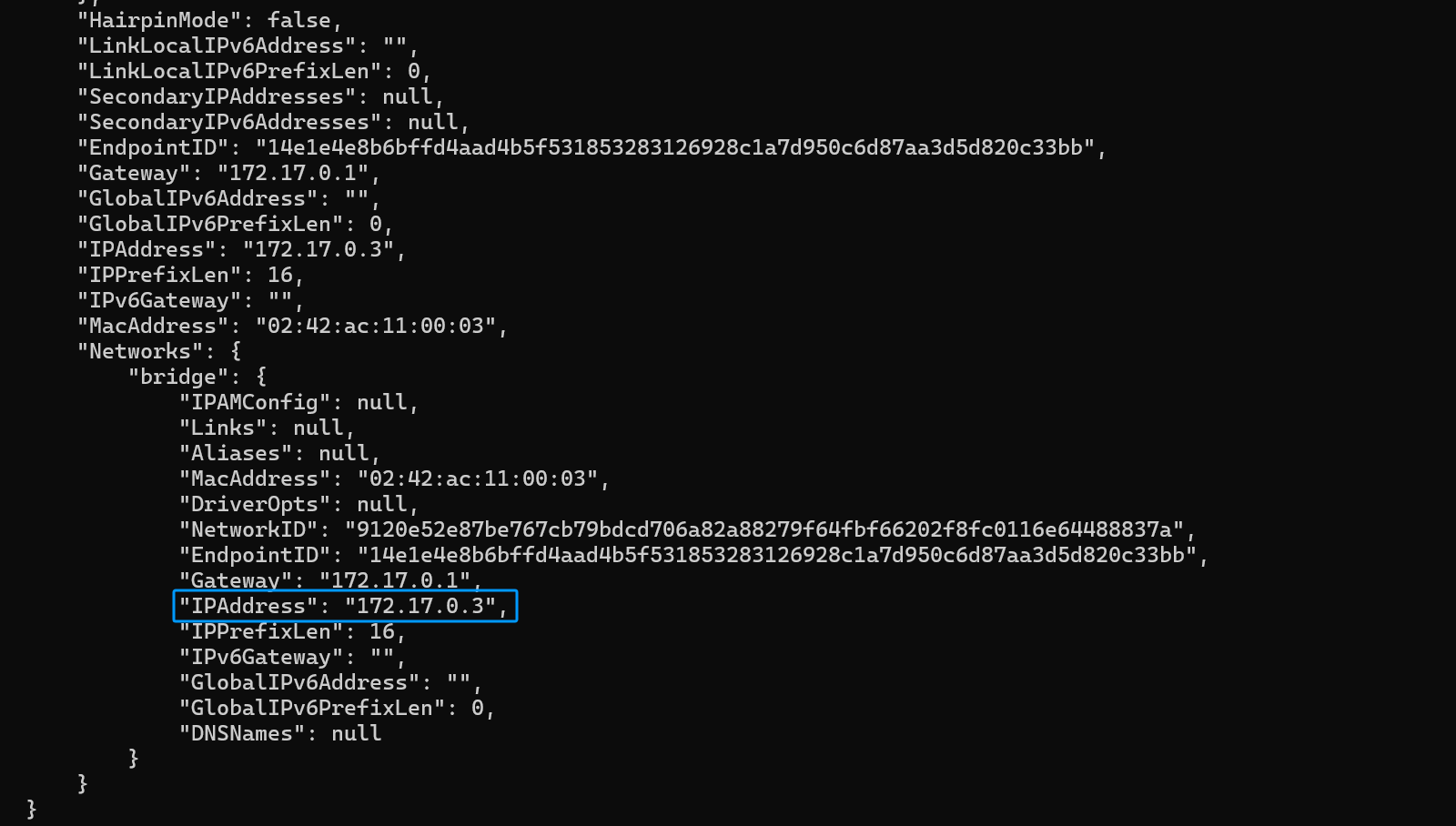本项目是 dify-on-wechat 的下游项目,专门适配了 FastGPT 平台,让您可以轻松地将FastGPT接入到微信生态中。
本项目专注于把FastGPT对接到微信生态中,贡献给 小x宝 公益项目使用
- 🚀 完全兼容dify-on-wechat的所有功能
- 🖼️ 支持图片解析功能,可以识别和处理图片消息
- ☁️ 灵活的存储方案:
- 支持OSS对象存储配置
- 支持Base64图片编码传输
- 💬 支持群聊和私聊场景
- 🔄 支持FastGPT知识库和对话功能
请参考 Dify-on-wechat项目文档 进行基础配置。
图片处理流程如下:
- 接收图片消息时,系统自动下载并保存
- 根据配置将图片上传至OSS或转换为Base64格式
- 调用FastGPT API进行图片分析
- 返回分析结果到微信对话中
详细流程请参考 处理流程文档。
项目使用两个主要配置文件:
config.json:主配置文件,包含所有运行时配置config.py:Python配置模块,包含系统级配置
{
"fastgpt_api_base": "https://fastgpt.run/api/v1", // FastGPT应用 API基础URL
"fastgpt_api_key": "fk-xxx", // FastGPT应用 API密钥
"model": "gpt-3.5-turbo", // 调用fastgpt api这个参数会被忽略,以fastgpt配置工作流中的model为准
"temperature": 0.7, // 温度参数,控制回答的随机性
"max_tokens": 2000 // 最大token数量
}{
"oss_base_url": "你的OSS基础URL", // 例如:https://your-bucket.oss-cn-beijing.aliyuncs.com
"oss_access_key": "你的OSS访问密钥", // OSS AccessKey ID
"oss_secret_key": "你的OSS密钥", // OSS AccessKey Secret
"oss_bucket_name": "你的OSS存储桶名称", // Bucket名称
"oss_endpoint": "oss-cn-beijing.aliyuncs.com" // OSS访问域名
}{
"image_store_type": "oss", // 图片存储类型:oss或base64
"image_base64_encode": true, // 是否启用base64编码
"image_max_size": 10485760 // 最大图片大小(字节)
}更多配置说明请参考 Dify-on-wechat配置文档。
首先需要部署gewechat服务,具体步骤如下:
# 从阿里云镜像仓库拉取(国内)
docker pull registry.cn-chengdu.aliyuncs.com/tu1h/wechotd:alpine
docker tag registry.cn-chengdu.aliyuncs.com/tu1h/wechotd:alpine gewe
# 创建数据目录并启动服务
mkdir -p gewechat/data
docker run -itd -v ./gewechat/data:/root/temp -p 2531:2531 -p 2532:2532 --restart=always --name=gewe gewe在启动服务之前,请确保关闭所有代理服务(VPN、梯子等),否则可能会导致连接错误。如果开启VPN会导致服务无法正常工作。
gewechat服务对地理位置有严格要求:
-
gewechat服务器必须与扫码登录的微信在同一省份
-
建议将服务部署在本地电脑或同省的服务器上
-
如果服务器与微信不在同一省份,可能会导致登录失败或服务不稳定
-
docker compose.yml文件后面增加extra_hosts, 在mac/windows电脑上会出现callback的问题
version: '3'
services:
gewechat:
image: gewe
container_name: gewe
volumes:
- ./gewechat/data:/root/temp
ports:
- "2531:2531"
- "2532:2532"
restart: always
extra_hosts:
- "host.docker.internal:host-gateway"
gewechat相关配置示例:
{
"channel_type": "gewechat", // 通道类型设置为gewechat
"gewechat_token": "", // 首次登录可留空,自动获取
"gewechat_app_id": "", // 首次登录可留空,自动获取
"gewechat_base_url": "http://本机ip:2531/v2/api", // gewechat服务API地址
"gewechat_callback_url": "http://本机ip:9919/v2/api/callback/collect", // 回调地址
"gewechat_download_url": "http://本机ip:2532/download" // 文件下载地址
}mac本机配置
"gewechat_app_id": "wx_xx",
"gewechat_base_url": "http://192.168.1.159:2531/v2/api",
"gewechat_callback_url": "http://host.docker.internal:9919/v2/api/callback/collect",
"gewechat_download_url": "http://192.168.1.159:2532/download",
注意事项:
- 本机ip是指局域网ip或公网ip,可通过
ipconfig或ifconfig命令查看 - gewechat_callback_url中的ip不能使用
127.0.0.1或localhost - 如果使用docker启动服务,请确保
9919端口已映射到宿主机
对于 Mac/Windows 使用 Docker Desktop 部署的用户,base_url 请填写为 **http://host.docker.internal:2531**。并且回调地址端口不要修改。
如果还不行,请通过 docker inspect gewe 查看 gewechat 容器网络的 IP 地址,然后 http://ip地址:2531。
对于 Linux 使用 Docker 部署的用户,请通过 docker inspect gewe 查看 gewechat 容器网络的 IP 地址,然后 http://ip地址:2531。如果有 公网ip,也可以是公网 ip,但是需要放行 2531 端口。
填写宿主机 ip(局域网 ip或者公网地址)或者 Docker Bridge 网络网关 IP(请先在面板上更新 astrbot 到 928245cd0c50c5518c8d68358aa987ef686ef4be 这一个commit) 对于 linux:
将gewechat 的网络模式设置为 host。即在启动参数加 --network=host 对于 Docker Desktop(Windows 和 macOS):
尝试host改成 host.docker.internal
推荐使用Conda创建独立的Python环境:
# 创建Python 3.10环境
conda create -n fow-xiaoyibao python==3.10
# 激活环境
conda activate fow-xiaoyibao项目新增了以下重要依赖包:
# OSS对象存储支持
minio
# Web UI及API支持
gradio==4.44.1
fastapi>=0.100.0
pydantic>=2.5.0,<3.0.0
typing-extensions>=4.5.0
python-multipart>=0.0.5
starlette>=0.27.0您可以通过以下命令安装所需依赖:
pip install -r requirements.txt欢迎加入小x宝开源社区!
- 🌟 小x宝开源社区
- 💡 小X宝社区:专注于AI在癌症患者公益助手方面应用开发和创新,应用AI技术提供公益服务,帮助癌症患者家属减少信息差,获得科学循证治疗和更好的依从效果。
- 🤝 社区特色:
- 活跃的开发者社区
- 丰富的AI应用实践经验
- 及时的技术支持
- 开放的技术交流氛围
- 📢 欢迎加入社区讨论,分享使用经验和建议
欢迎提交Pull Request来改进项目!无论是修复bug、新功能开发还是文档改进,我们都非常感谢您的贡献。
项目新增了以下重要依赖包:
# OSS对象存储支持
minio
# Web UI及API支持
gradio==4.44.1
fastapi>=0.100.0
pydantic>=2.5.0,<3.0.0
typing-extensions>=4.5.0
python-multipart>=0.0.5
starlette>=0.27.0您可以通过以下命令安装所需依赖:
pip install -r requirements.txt项目提供了基于Gradio的Web管理界面,主要功能包括:
-
扫码登录配置
- 支持在Web界面显示gewechat的登录二维码
- 提供二维码刷新功能
- 可在
config.json中配置访问密码:{ "web_ui_username": "your_username", // Web界面用户名 "web_ui_password": "your_password", // Web界面密码 "web_ui_port": 7860 // Web界面端口号 }
-
日志查看
- 实时显示最近30条运行日志
- 日志文件位置:
appdata/run.log - 可以在
web_ui.py的run_log()函数中修改显示的日志条数:def run_log(): # ... lines = file.readlines()[-30:] # 修改这里的数字来调整显示的日志条数 # ...
-
系统管理
- 支持在线重启系统
- 提供二维码强制刷新功能
-
自定义扩展
- Web UI基于Gradio框架开发,可以根据需要自行修改
web_ui.py添加新功能 - 支持添加自定义页面和功能模块
- 可以根据实际需求调整界面布局和样式
- Web UI基于Gradio框架开发,可以根据需要自行修改
特别感谢以下项目和社区的贡献:
持续的支持和反馈
请遵守相关法律法规,不得用于任何商业或非法用途。详细声明请参考 Dify-on-wechat免责声明。